最近做项目需要用到树莓派,作为一个新手就在网上各种找资料,后来发现有树莓派论坛这种好东西。这里附上链接:http://www.shumeipai.net/forum.php
然后在论坛里面看到一个帖子《新手玩树莓派流程》,也附上链接:http://www.shumeipai.net/forum.php?mod=viewthread&tid=19557&_dsign=43673110
这篇帖子详细介绍了烧写linux系统到SD卡、修改config.txt文件等内容,但是需要每一个流程都需要回复才可以看,所以我把帖子转载到这里,方便以后新手学习和入门。
以下均为转载内容,转载链接:http://www.shumeipai.net/forum.php?mod=viewthread&tid=19557&_dsign=43673110
一、如何在win系统下安装树莓派的系统到SD卡
1.最好最准备一张4G以上的SD卡,最好是高速卡,推荐Class4以上的卡,因为卡得速度直接影响树莓派的运行速度
2.下载树莓派debian系统镜像文件,地址如下:
http://www.raspberrypi.org/downloads
请下载最新版系统(目前2014.8.30给出的是raspbian-6-20):http://pan.baidu.com/s/1o2oz0
3.winXP和win7下安装镜像的工具win32diskimager
下载地址:http://www.onlinedown.net/soft/110173.htm
安装实战:
请注意安装完,win系统下看到SD只有74MB了,这是正常现象,因为linux下的分区win下是看不到的!
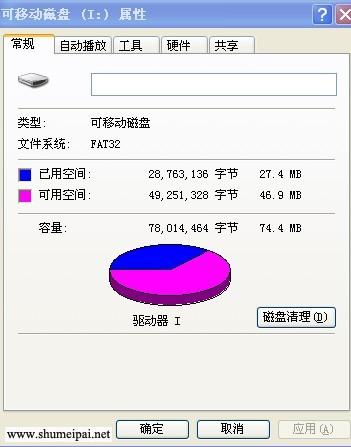
大家可以使用分区软件查看SD卡,就能看到linux下的分区了,如下图

Ext3,Swap2就是linux系统的分区啦,呵呵
顺便给大家普及一下分区吧
Ext3区属于linux的文件系统,就和win的系统盘C盘一样
Swap区为linux的虚拟内存区,主要在物理内存不够用的时候,做缓存用的
二、如何修改config.txt文件
在Windows下,或MAC下,进入装好系统的SD卡(或TF卡),找到config.txt,修改配置文件。
方法如下:
1、将装好系统的SD卡,插入笔记本或者读卡器
2、进入SD卡所在盘符,一般为H盘
3、就能看到config.txt 文件了。
4、修改好了的config.txt代码如下(直接复制,粘贴到SD卡里面的config.txt文件里面,保存即可):
- hdmi_ignore_edid=0xa5000080
- hdmi_force_hotplug=1
- hdmi_group=2
- hdmi_mode=4
- hdmi_drive=2
- config_hdmi_boost=4
- sdtv_mode=2
- arm_freq=800
三、将树莓派连结上显示设备,将SD卡插入树莓派背部卡槽,连接上无线网卡,接上键鼠,最后插上开关电源线,按一下开关,启动树莓派。这是正确的连结树莓派步骤。
这步须注意:
电源一定要5V 2A(2.1A也行,5.3V的也行),低于这个,否则可能会出现各种问题。比如键鼠不能动,网卡工作不正常。超过所说的话,那最直接的后果就是烧毁你的Pi。
四、初装系统进入系统后,才会显示一个raspi-config 会话界面。这里可以汉化系统、扩展SD卡、开机进入桌面、时区调整、键盘布局调整、摄像头开启等(一般操作一遍,扩展SD卡、开机进入桌面、汉化就行了,其他的特殊需要了再搞)。修改好后,重启。








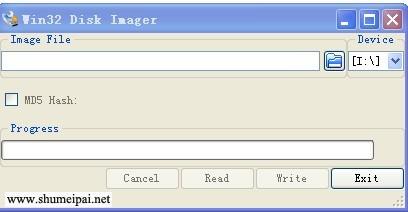
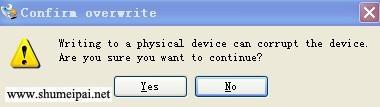
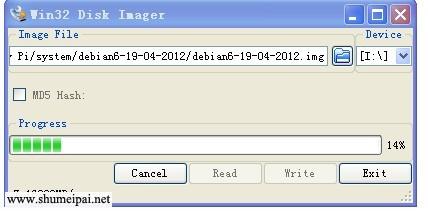
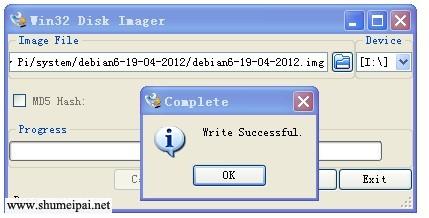
















 6853
6853

 被折叠的 条评论
为什么被折叠?
被折叠的 条评论
为什么被折叠?








